- 系统
- 教程
- 软件
- 安卓
时间:2021-08-06 来源:u小马 访问:次
现在已经有很多小伙伴都已经安装Win11系统进行体验了,在使用计算机的过程中,磁盘管理功能是每一个系统和每一个电脑都很重要的,因为在这里面可以让你修改很多的功能和特色方便你更好的进行使用,那么Win11如何打开磁盘管理?今天小编就来向大家介绍一下Win11系统打开磁盘管理的方法教程,希望大家会喜欢。
访问:
方法一:
1、首先进入win11系统,然后右击桌面此电脑,在出现的界面中选择“管理”进入。
2、然后在打开的计算机管理界面中,点击界面左侧的“磁盘管理”即可。
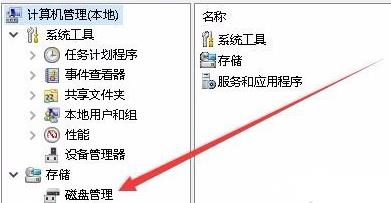
3、随后就可以进入磁盘管理功能随意的去进行设置了。
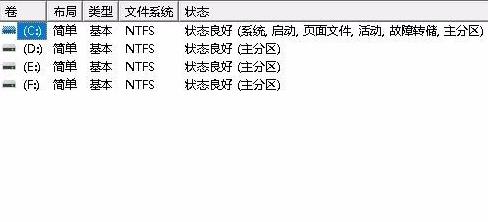
方法二:
1、小伙伴们也可以直接按下快捷键“win+r”。
2、然后在里面输入代码:diskmgmt.msc,即可进入磁盘管理功能。
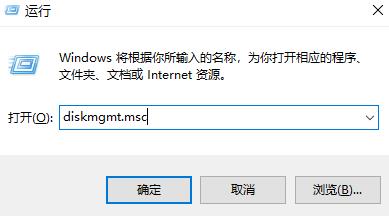
以上介绍的内容就是关于Win11系统打开磁盘管理的具体操作方法,不知道大家学会了没有,如果你也遇到了这样的问题的话可以按照小编的方法自己尝试一下,希望可以帮助大家解决问题,谢谢!!!想要了解更多的Windows11技巧请关注Win10u小马~~~





